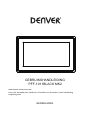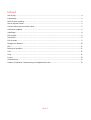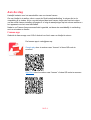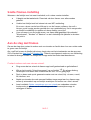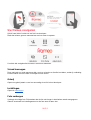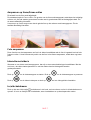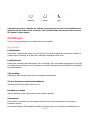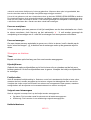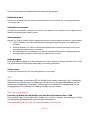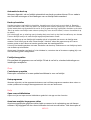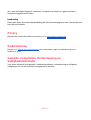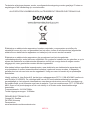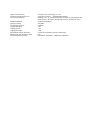GEBRUIKSHANDLEIDING
www.denver-electronics.com
Lees vóór het aansluiten, bedienen of instellen van dit product, deze handleiding
zorgvuldig door.
NEDERLANDS
PFF-1011BLACK MK2

3
Indrukken om het scherm in of uit te schakelen of ongeveer seconden ingedrukt houden om
1. Voeding
het terugstelmenu te openen.
2 USB
.
Micro-SD
Laad hier externe max 32GB micro-SD-geheugenkaarten.
Sluit de DC-adapter aan om het apparaat in te schakelen.
USB is alleen voor gebruik van service.
1 2
3
3

NLD-2
Gebruikshandleiding
Versie: 1.5.1

NLD-3
Inhoud
Aan de slag .............................................................................................................................................................. 4
Frameo-app ............................................................................................................................................................. 4
Snelle Frameo-instelling .......................................................................................................................................... 5
Aan de slag met frameo .......................................................................................................................................... 5
Contact maken met een nieuwe vriend: ................................................................................................................. 5
Uw frameo navigeren.............................................................................................................................................. 6
Instellingen .............................................................................................................................................................. 8
Mijn fotolijst ............................................................................................................................................................ 8
Fotobeheer .............................................................................................................................................................. 9
Mijn vrienden .......................................................................................................................................................... 9
Weergave en diashow ........................................................................................................................................... 10
WiFi ....................................................................................................................................................................... 11
Back-up en herstellen ........................................................................................................................................... 11
Over ....................................................................................................................................................................... 12
Hulp ....................................................................................................................................................................... 12
Privacy ................................................................................................................................................................... 13
Ondersteuning ...................................................................................................................................................... 13
Garantie, Compliantie, Ondersteuning en Veiligheidsinformatie ......................................................................... 13

NLD-4
Aan de slag
Hartelijk bedankt voor het aanschaffen van uw nieuwe frameo.
Om uw fotolijst in te stellen, dient u eerst de ‘Snelle starthandleiding’ te volgen die in de
verpakking is te vinden. Als u nog niet bekend bent met frameo, begin dan met het volgen
van de snelle frameo-instelling op pagina 5 of volg de aanwijzingen op het scherm wanneer u
het apparaat voor het eerst inschakelt.
Nadat u uw Frameo-frame eenmaal hebt ingesteld, zet deze dan onmiddellijk in verbinding
met uw vrienden en familie.
Frameo-app
Gebruik de frameo-app voor iOS of Android om foto’s naar uw fotolijst te sturen
De frameo-app is verkrijgbaar op:
Google play door te zoeken naar “frameo” of deze QR-code te
scannen
App Store door te zoeken naar “frameo” of deze QR-code te scannen

NLD-5
Snelle Frameo-instelling
Wanneer u de fotolijst voor het eerst inschakelt, zult u deze moeten instellen.
● U begint met de taalselectie. Deze taal zal door frameo voor alles worden
gebruikt.
● Verbind uw fotolijst met het internet via een WiFi-verbinding.
Als er een nieuwe versie beschikbaar is van de frameo-software, dan zult u
hiervan op de hoogte worden gesteld door een updatedialoog. Het is aangeraden
uw fotolijst onmiddellijk te updaten als deze dialoog verschijnt.
● Voer uw naam in en de locatie waar u uw frame hebt geplaatst, bijvoorbeeld
"Woonkamer", "Keuken" of "Kantoor" en stel uiteindelijk de tijdzone in als deze
niet juist is.
Aan de slag met frameo
Ga aan de slag door contact te maken met uw vrienden en familie door hun een unieke code
te geven van uw fotolijst.
Als u zelf foto’s naar de fotolijst wilt sturen, begin dan met het downloaden van de app voor
iOS of Android via App Store of Google Play. Gebruik vervolgens de code om een verbinding
tot stand te brengen tussen uw fotolijst en de app zoals hieronder staat beschreven.
Contact maken met een nieuwe vriend:
● Zorg ervoor dat uw vriend de frameo-app heeft gedownload en geïnstalleerd.
● Klik op het icoontje “Vriend toevoegen” op uw fotolijst . Er zal een dialoog
verschijnen met daarin een unieke code die voor 12 uur geldig blijft.
● Deel nu deze code op de gewenste manier met uw vriend, bijv. via sms, e-mail,
IM, telefoon, enz.
● Nadat uw vrienden de code eenmaal hebben toegevoegd aan hun frameo-app,
zullen zij automatisch op uw fotolijst verschijnen en kunnen ze u foto’s sturen.
● Lees hoofdstuk Opties veranderen voor een vriend om verbonden vrienden
toestemming te geven om de verbindingscode via de smartphone-app te
verkrijgen en delen.

NLD-6
Uw frameo navigeren
Schuif naar links of rechts om uw foto’s te doorlopen.
Raak het scherm gewoon eenmaal aan om het menu te openen.
U zult de alle veelgebruikte functies in het menu aantreffen.
Vriend toevoegen
Deze optie zal een code genereren die u met uw vrienden en familie kunt delen, zodat zij verbinding
kunnen maken en foto’s naar uw fotolijst kunnen sturen.
Galerij
Opent een galerij waarin u snel en eenvoudig al uw foto’s kunt doorlopen.
Instellingen
Opent de Instellingen.
Foto verbergen
Verbergt de huidige foto. Dit betekent dat de foto niet langer in de diashow wordt weergegeven.
Gebruik eventueel het instellingsmenu om de foto weer te laten zien.

NLD-7
Aanpassen op frame/Frame vullen
Dit wisselt hoe de foto wordt afgebeeld.
De standaard optie is Frame vullen. De grootte van de foto wordt aangepast, zodat deze het volledige
scherm vult. Het zal worden gecentreerd rondom wat is geselecteerd als het belangrijkste deel. Zie
de eerste afbeelding hieronder.
Aanpassen op frame zorgt ervoor dat de gehele foto op het scherm wordt weergegeven. Zie de
tweede afbeelding hieronder.
Foto aanpassen
Deze functie voor het aanpassen van foto’s is alleen beschikbaar als de foto is ingesteld om het hele
frame te vullen. U kunt hiermee de positie van de foto in het frame aanpassen, zodat deze nog beter
past.
Interactie met video’s
Wanneer er een video wordt weergegeven, dan zijn er twee extra bedieningen beschikbaar. Met de
ene kunt u de video starten/pauzeren en met de andere kan het videogeluid worden
gedempt/hersteld.
Druk op om de videoweergave te starten. Druk op om de videoweergave te pauzeren.
Druk op om de video te dempen en druk op om het videogeluid te herstellen.
In-/uitschakelmenu
Druk op het aan-/uiticoontje rechtsboven in de hoek van het scherm om het in-/uitschakelmenu te
openen. U kunt uw fotolijst hier uitschakelen, weer inschakelen en op de slaapmodus zetten.

NLD-8
Opmerking Zorg ervoor altijd de aan-/uitknop op het apparaat of in het in-/uitschakelmenu te
gebruiken om uw Frameo uit te schakelen. Trek nooit de stekker uit het stopcontact wanneer
de Frameo is ingeschakeld.
Instellingen
U kunt via de instellingen uw fotolijst naar wens instellen.
Mijn fotolijst
Fotolijstnaam:
Deze optie verandert de naam van uw fotolijst. Dit is ook de naam die vrienden en familie in
contact met uw fotolijst in de lijst met verbonden fotolijsten zullen zien.
Fotolijstlocatie:
Deze optie verandert de locatienaam van uw fotolijst. Dit is de locatie weergegeven in de lijst
met verbonden fotolijsten van uw vrienden en familie; dit helpt de ene fotolijst van de andere
te onderscheiden.
Taal instellen:
Deze optie stelt de taal in die door uw fotolijst wordt gebruikt.
24-uurs formaat inschakelen/uitschakelen
Schakelt het 24-uurs tijdformaat in of uit.
De tijdzone instellen
Stelt de tijdzone in die op uw frame moet worden gebruikt.
Slaapmodus:
De Frameo is voorzien van een slaapmodus die het scherm uitschakelt om energie te
besparen terwijl u
bijvoorbeeld slaapt. De standaard instelling van deze optie is het scherm uitschakelen om

NLD-9
23:00 en het scherm weer inschakelen om 07:00. U kunt dit veranderen door slechts de
start-/eindtijd van de slaapmodus aan te passen.
Uw fotolijst wordt niet uit of op stand-by geschakeld, zodat u tijdens de slaapmodus nog
steeds foto’s kunt ontvangen.
Fotobeheer
Foto’s weergeven/verbergen:
Selecteer welke foto’s moeten worden verborgen door op de betreffende foto’s te drukken
die u wilt verbergen. Verborgen foto’s zullen NIET uit uw fotolijst worden gewist; u kunt deze
altijd selecteren om ze opnieuw weer te geven.
Gebruik om alle foto’s te verbergen of weer te geven.
Foto’s wissen:
Selecteer de foto’s die u permanent uit uw fotolijst wilt wissen door op de betreffende foto te
drukken. Gebruik om alles te selecteren of de-selecteren en om de geselecteerde
foto’s te wissen.
Foto’s importeren:
U kunt met deze optie foto’s importeren uit een externe SD-kaart van maximaal 32GB.
Voordat u probeert foto’s uit een SD-kaart te importeren, dient u ervoor te zorgen dat u een
SD-kaart in uw fotolijst hebt gestoken met opgeslagen foto’s.
Begin door de foto’s te selecteren die u op uw fotolijst wilt importeren. Eenmaal geselecteerd,
druk op de importeertoets om het importeerproces te starten.
Het is momenteel niet mogelijk om onderschrift toe te voegen of het belangrijkste deel van
een foto te bepalen wanneer u de importeerfunctie gebruikt. U kunt uzelf als alternatief ook
als vriend toevoegen aan uw vriendenlijst en de foto’s sturen met gebruik van de app.
Foto’s exporteren
U kunt met deze optie functies van het frame naar een extern opslagapparaat exporteren (zoals een
microSD-kaart).
De exporteerfunctie zal zowel alle foto’s in de fotolijst als de profielfoto’s exporteren.
Mijn vrienden
Deze lijst bevat alle personen die foto’s naar uw fotolijst mogen sturen.
Opties veranderen voor een vriend
Klik op het optie-icoontje om het optiemenu voor vrienden te openen. U kunt hier bepalen of een

NLD-10
vriend de code tot de fotolijst wel of niet mag gebruiken. Wanneer deze optie is ingeschakeld, dan
kan de vriend de code tot de fotolijst via zijn/haar app verkrijgen en delen.
U kunt in het optiemenu ook een vriend wissen door op de toets VRIEND VERWIJDEREN te drukken.
De vriend zal hierdoor uit de vriendenlijst worden verwijderd, waardoor hij/zij geen toestemming meer
heeft om foto’s naar uw fotolijst te sturen. U zult worden gevraagd het verwijderen te bevestigen en of
u alle foto’s wilt wissen die u eerder van deze vriend hebt ontvangen.
Persoon verwijderen
U kunt met deze optie een persoon uit de lijst verwijderen en dus hun autorisatie om u foto’s
te sturen annuleren; druk hiervoor op het wisicoontje . U zult worden gevraagd de
verwijdering te bevestigen en of u alle foto’s ontvangen van deze persoon wilt wissen.
Persoon toevoegen
Om een nieuwe persoon autorisatie te geven om u foto’s te sturen, hoeft u slechts op de
toets “vriend toevoegen” te drukken en de ontvangen code op de gewenste wijze te
delen.
Weergave en diashow
Timer
Bepaal met deze optie hoe lang een foto moet worden weergegeven.
Bijschrijft tonen
Gebruik deze optie om bijschriften wel of niet te tonen die uw vrienden met de foto mee
hebben gestuurd. Vink af om bijschriften weer te geven. Verwijder het vinkje om bijschriften
te verbergen.
Fotolijst vullen
Stelt de standaard fotolijstinstelling in. Selecteer om de foto’s standaard de fotolijst te laten vullen,
waardoor de foto’s worden aangepast op het scherm volgens het belangrijkste deel van de foto.
Verwijder het vinkje om de foto binnenin het scherm van het apparaat te laten passen, waardoor
wazige balken aan de zijkanten en bovenaan/onderaan het scherm verschijnen
Volgorde voor fotoweergave
Stelt de volgorde in waarop foto’s op de fotolijst worden weergegeven.
● Op datum: Foto’s worden vanaf de nieuwste tot de laatste weergegeven.
● Willekeurig: Foto’s worden in een willekeurige volgorde weergegeven.
Helderheidsniveau

NLD-11
Pas met deze optie het helderheidsniveau aan van het scherm.
Notificatievolume
Pas hier het volumeniveau aan van de notificatiegeluiden op de fotolijst, bijv. ontvangstnotificaties
van nieuwe foto’s.
Automatische weergave
Schakelt de automatische weergave van video’s in de diashow in/uit. Video’s kunnen ongeacht deze
instelling altijd handmatig worden gestart.
Videoweergave
Bepaalt hoe video’s moeten worden afgespeeld wanneer de automatische weergave is ingeschakeld.
● Video’s herhalen: De video wordt herhalend afgespeeld totdat de timer van de diashow is
verlopen.
● Eenmaal afspelen: De video wordt eenmaal afgespeeld waarna de duimnagel ervan wordt
weergegeven totdat de timer is verlopen.
● Eenmaal afspelen en verdergaan: De video zal eenmaal volledig worden afgespeeld en de
weergave gaat vervolgens verder naar de volgende foto of video.
Audioweergave
Stelt het standaard gedrag voor audioweergave van video’s tijdens de diashow op AAN of UIT. Audio
kan ongeacht deze instelling altijd handmatig in/uit worden geschakeld.
Videovolume
Pas hier het volumeniveau aan van videogeluiden op de fotolijst.
WiFi
Stel met deze optie in met welke WiFi de fotolijst moet worden verbonden. Als u verbinding
maakt met een netwerk met een captive portal, dan moet in de rechterbovenhoek van het
scherm een webbrowser verschijnen. Gebruik dit om een browser te openen waarin u uw
inloggegevens kunt invoeren om toegang te krijgen tot het netwerk.
Back-up en herstellen
Een back-up maken van de fotolijst naar een microSD-kaart van max. 32GB
Druk op deze optie om een back-up te maken van uw foto’s, vrienden en instellingen. De tijd
van de laatste geslaagde back-up zal worden weergegeven.
Elke bestaande back-up op de SD-kaart zal worden overschreven!

NLD-12
Automatische back-up
Wanneer afgevinkt, zal uw fotolijst automatisch een back-up maken binnen 30 uur nadat u
een foto hebt ontvangen of de instellingen van uw fotolijst hebt veranderd.
Back-up herstellen
Voordat u probeert uw fotolijst te herstellen, bevestig eerst of uw back-up up-to-date is. Bevestig
hiertoe de datum onder “Back-up maken van fotolijst naar externe opslag (bijv. een microSD-kaart)”.
Als de laatste back-up bijvoorbeeld te oud is of als er geen back-up is gemaakt, druk dan op de toets
“Back-up maken van fotolijst naar externe opslag (bijv. een microSD-kaart)” om een nieuwe back-up
te maken.
Het is belangrijk om er rekening mee te houden dat u een back-up niet kunt herstellen op een nieuwe
Frameo-fotolijst terwijl u de oude fotolijst tegelijkertijd werkzaam houdt.
Als u een back-up op een fotolijst wilt herstellen die al is ingesteld, dan moet u de fotolijst eerst
resetten. Druk hiertoe op de toets “Reset fotolijst”. Hierdoor zullen alle gegevens op de Frameo
worden gewist en de Frameo zal worden gereset naar het instellingsscherm.
U kunt op het instellingsscherm de toets “Herstellen van back-up” selecteren om uw fotolijst op basis
van de back-up te herstellen.
Als de toets “Herstellen van back-up” niet zichtbaar is, controleer dan of de externe opslag (bijv. een
microSD-kaart) goed is aangesloten.
Fotolijst terugstellen
Dit verwijdert alle gegevens van uw fotolijst. Dit zal al uw foto’s, vrienden/verbindingen en
instellingen verwijderen.
Over
Controleren op update
Deze optie controleert of er een update beschikbaar is voor uw fotolijst.
Beta-programma
Wanneer afgevinkt, zal het apparaat deelnemen aan het Beta-programma waardoor deze vaker en
eerder updates zal ontvangen dan apparaten die hier niet aan deelnemen.
Hulp
Open-source bibliotheken
Opent een lijst met open-source bibliotheken gebruikt in de app met hun licenties.
Anonieme analytische gegevens delen
Anonieme analytische gegevens delen helpt ons enorm in de verbetering van de frameo-
software. Wij begrijpen het als u deze informatie niet met ons wilt delen. Vink deze optie af

NLD-13
als u ons wilt helpen frameo te verbeteren. Verwijder het vinkje als u geen anonieme
analytische gegevens wilt delen.
Handleiding
Deze optie opent de snelle starthandleiding die ook was weergegeven toen u de fotolijst voor
het eerst inschakelde.
Privacy
Bezoek voor meer informatie over privacy a.u.b. http://privacy.frameo.net
Ondersteuning
Bezoek a.u.b. http://frameo.net/helpcenter voor veelgestelde vragen en ondersteuning of om
feedback te geven.
Garantie, Compliantie, Ondersteuning en
Veiligheidsinformatie
Voor meer informatie over garantie, hardwarecompliantie, ondersteuning en veiligheid,
raadpleeg a.u.b. de documentatie meegeleverd in de doos.

14 NLD-
Technische wijzigingen kunnen zonder voorafgaande kennisgeving worden gewijzigd. Fouten en
weglatingen in de handleiding zijn voorbehouden.
ALLE RECHTEN VOORBEHOUDEN, AUTEURSRECHT DENVER ELECTRONICS A/S
Elektrische en elektronische apparatuur bevatten materialen, componenten en stoffen die
schadelijk kunnen zijn voor uw gezondheid en het milieu, indien de afvalproducten (afgedankte
elektrische en elektronische apparatuur en batterijen) niet correct worden verwerkt.
Elektrische en elektronische apparatuur zijn gemarkeerd met het doorgekruiste
vuilnisbaksymbooltje, zoals hierboven afgebeeld. Dit symbool is bestemd om de gebruiker er op te
wijzen dat elektrische en elektronische apparatuur niet bij het overige huisvuil mogen worden
weggegooid, maar gescheiden moeten worden ingezameld.
Alle steden hebben specifieke inzamelpunten, waar elektrische en elektronische apparatuur bij
recyclestations of andere inzamellocaties kosteloos ingeleverd kunnen worden. In bepaalde
gevallen kan het ook aan huis worden opgehaald. Vraag om meer informatie bij uw plaatselijke
autoriteiten.
Hierbij verklaar ik, Inter Sales A/S, dat het type radioapparatuur PFF-1011BLACK MK2 conform is
met Richtlijn 2014/53/EU. De volledige tekst van de EU-conformiteitsverklaring kan worden
geraadpleegd op het volgende internetadres: www.denver-electronics.com en klik vervolgens op
het zoekicoontje op de bovenste regel van de website. Type het modelnummer: PFF-1011BLACK
MK2. Open nu de productpagina en de rode richtlijn is te vinden onder downloads/overige
downloads.
Frequentiebereik: 2412-2472MHz
Totaal uitgangsvermogen: 19.63dbm
DENVER ELECTRONICS A/S
Omega 5A, Soeften
DK-8382 Hinnerup
Denemarken
www.facebook.com/denverelectronics

Naam of handelsmerk,
handelsregistraenummer en
adres van de fabrikant
Modelidenficae
Ingangsspanning
AC-ingangsfrequene
Uitgangsspanning
Uitgangsstroom
Uitgangsvermogen
Gemiddelde aceve efficiëne
Efficiëne bij lage belasng (10%)
Stroomverbruik bij nullast
Shenzhen Teka Technology Co., Ltd.
registraon number 914403007703151648
Building A, No. 21, XiFu Road, Red Star Community, SongGang Street,
Baoan District, Shenzhen, Guangdong Province, 518105,P.R. China
TEKA012-0501500EU
100-240V
50/60Hz
5.0V
1.5A
7.5W
79.10% at 115V 60Hz; 79.73% at 230V 50Hz
N/A
0.0538W at 115V 60Hz ; 0.0847W at 230V 50Hz
-
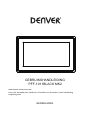 1
1
-
 2
2
-
 3
3
-
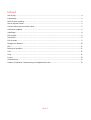 4
4
-
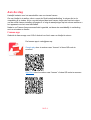 5
5
-
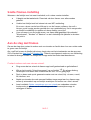 6
6
-
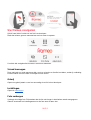 7
7
-
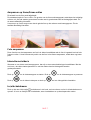 8
8
-
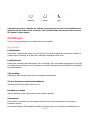 9
9
-
 10
10
-
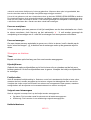 11
11
-
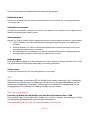 12
12
-
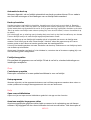 13
13
-
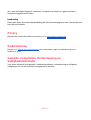 14
14
-
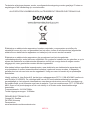 15
15
-
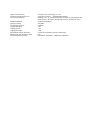 16
16